PS鼠绘大气古典风格的白酒酒瓶图片
时间:2022-03-22 17:27:32|栏目:ps鼠绘教程|点击: 次
教程非常详细介绍酒瓶的设计过程。方法跟绘制实物一样,从设计线稿开始,然后上色,再刻画细节及明暗部。绘制的时候可以找相关的素材参考一下。最终效果

一、在纸张上设计并画出酒瓶的草稿图,并最终确定瓶子的造型。


二、在PS里新建A4大小300分辨率的文档,将草稿图拖进去,建好参考线,新建图层,用钢笔工具勾勒瓶身,可先勾饼的半边。

三、将勾勒好的瓶身转换成选区(快捷键Ctrl + Enter),填充自己想要的颜色,这里我们选定了红色为酒瓶的主色调。
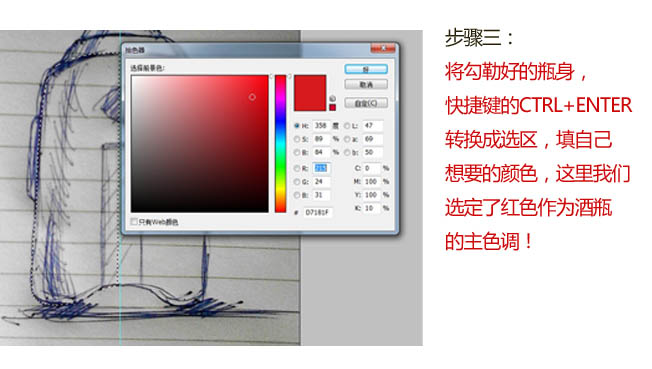
四、以此类推,瓶型的其它部位也要用钢笔工具勾勒填色。(这里暂时为了好区分,所以填了其他色,想要说明的是,每个都个都要建立单独的图层哦!)

五、隐藏草稿图,点选酒瓶的每个分图层,复制一层,都将复制的图层水平翻转,以中心线为界移动到右侧形成整的酒瓶造型。
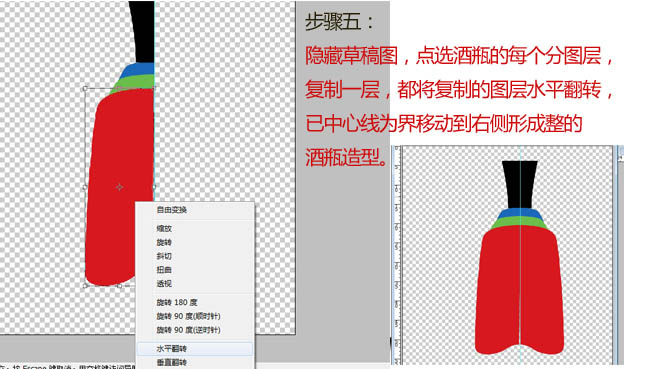
六、用钢笔工具慢慢的调整成我们想要的造型,即右侧的瓶型。
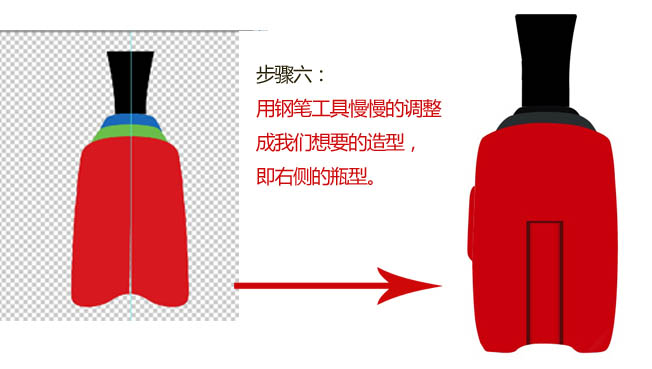
您可能感兴趣的文章
- 03-07用PS鼠绘临摹魔戒精灵王子头像图片
- 12-27鼠绘立体兰蔻香水玻璃瓶的PS教程
- 03-29绘制美味圣代冰淇淋广告海报的PS教程
- 03-18鼠绘立体逼真金属质感水表图片的PS教程
- 11-23Photoshop绘制水墨山水图案的香木折扇
- 03-31绘制盘子样式时尚钟表图片的PS教程
- 02-06把文艺女孩照片制成唯美手绘效果的PS教程
- 12-20绘制质感金属齿轮图片的PS鼠绘教程
- 04-01绘制质感数码相机镜头图片的PS鼠绘教程
- 03-03绘制逼真匕首刀具图片的Photoshop教程


阅读排行
推荐教程
- 03-12学习绘制透明塑料袋方形图标的PS教程
- 01-09绘制精致三星相机图片的Photoshop教程
- 03-10PS制作金属质感的音量调节开关图片
- 12-27绘制逼真立体复古收音机图片的PS鼠绘教程
- 03-31绘制盘子样式时尚钟表图片的PS教程
- 11-21鼠绘三个动漫角色人物图片的PS教程
- 01-19学习鼠绘艳丽梅花图片的PS教程
- 10-22鼠绘一双炯炯有神的漂亮眼睛
- 10-23漂亮女孩照片转手绘效果的PS教程
- 12-27鼠绘立体兰蔻香水玻璃瓶的PS教程



